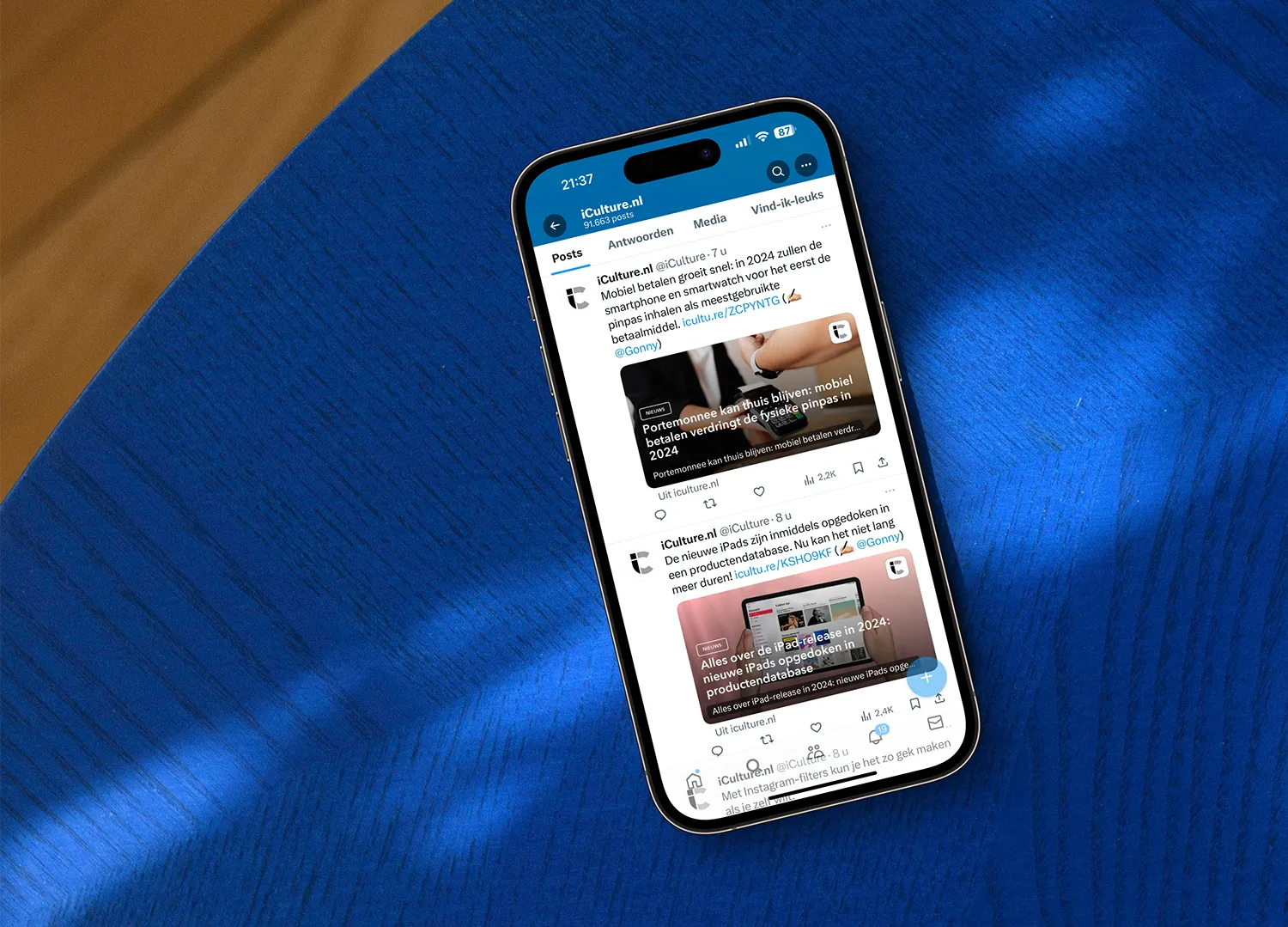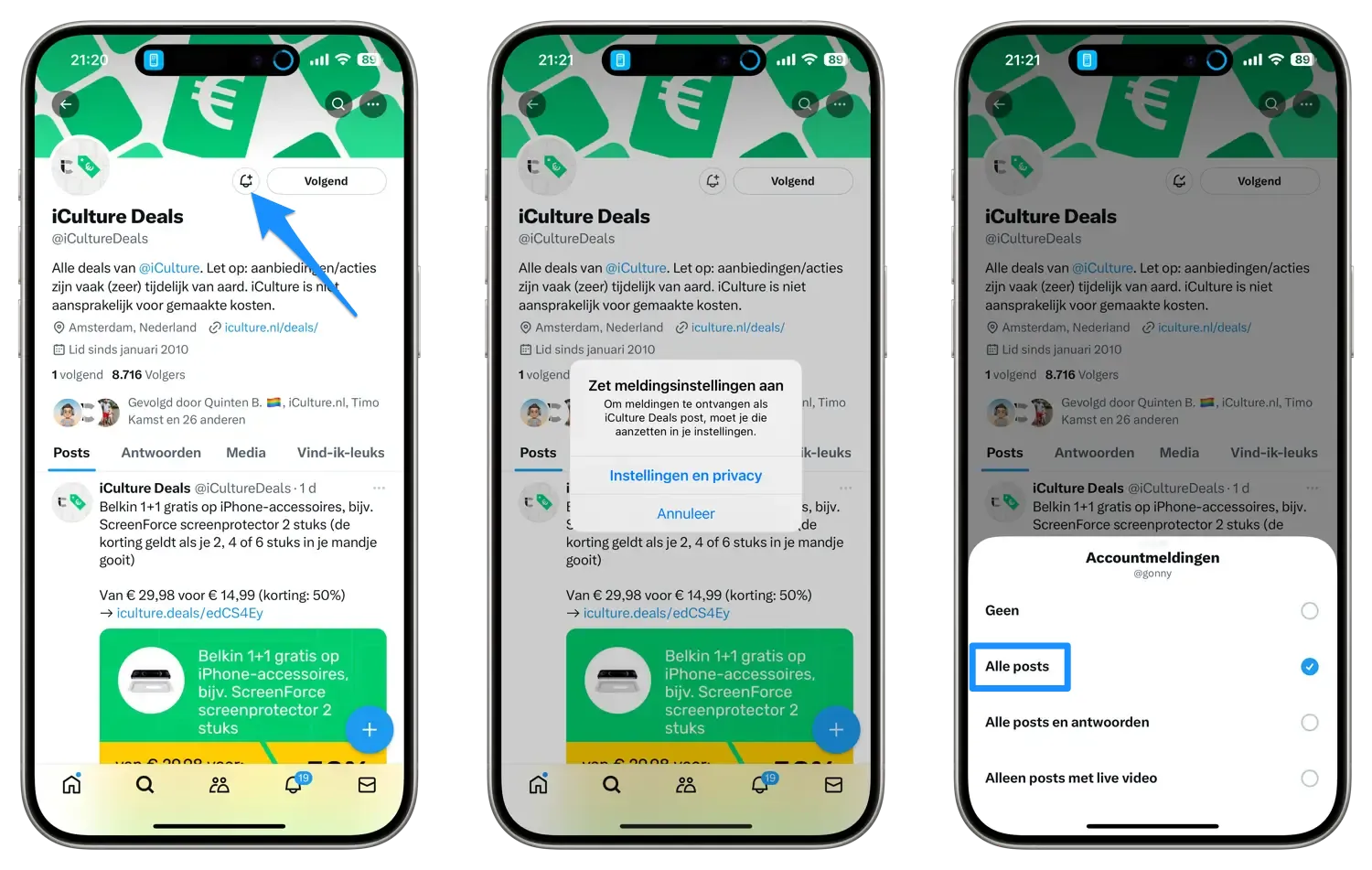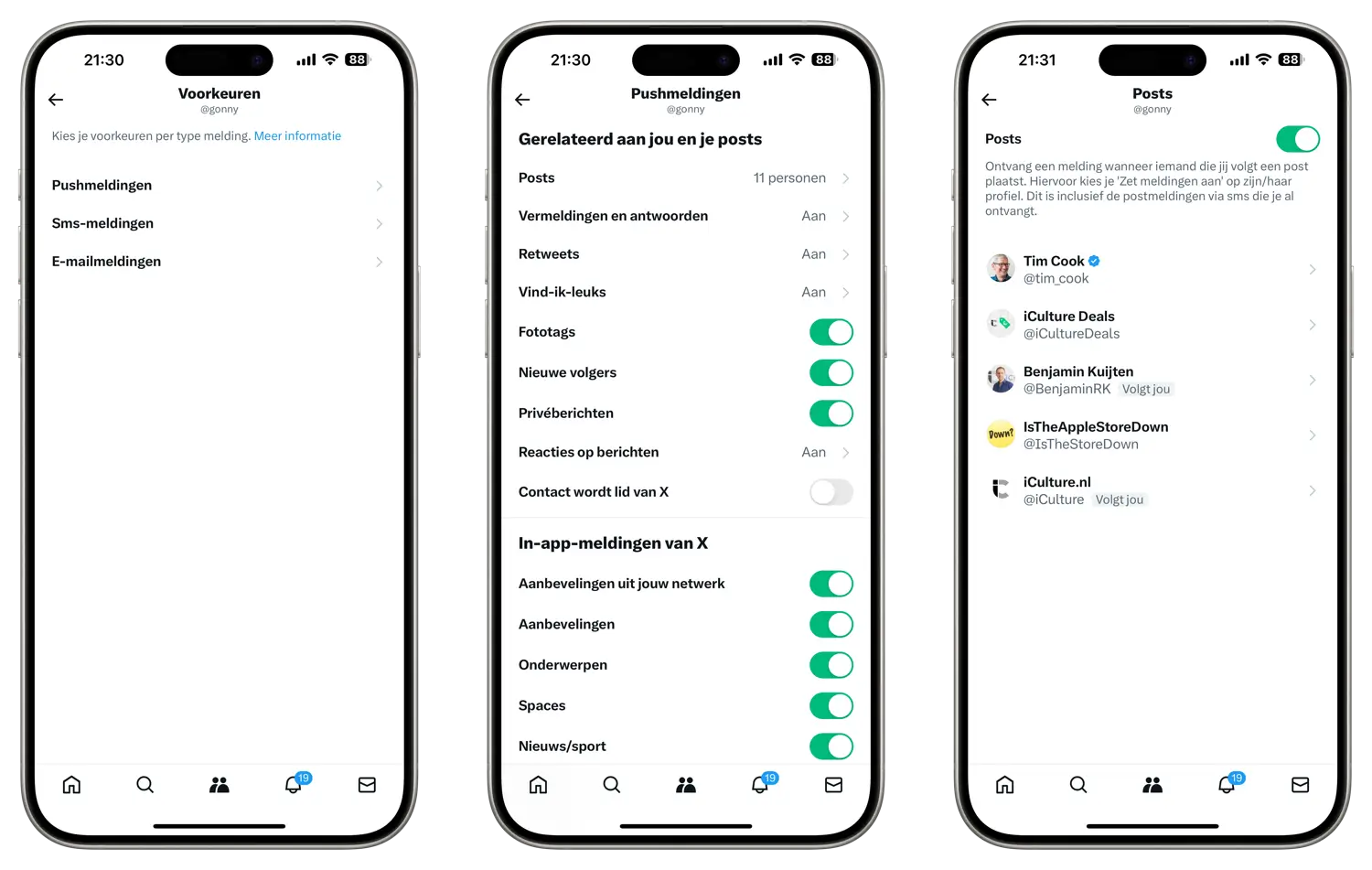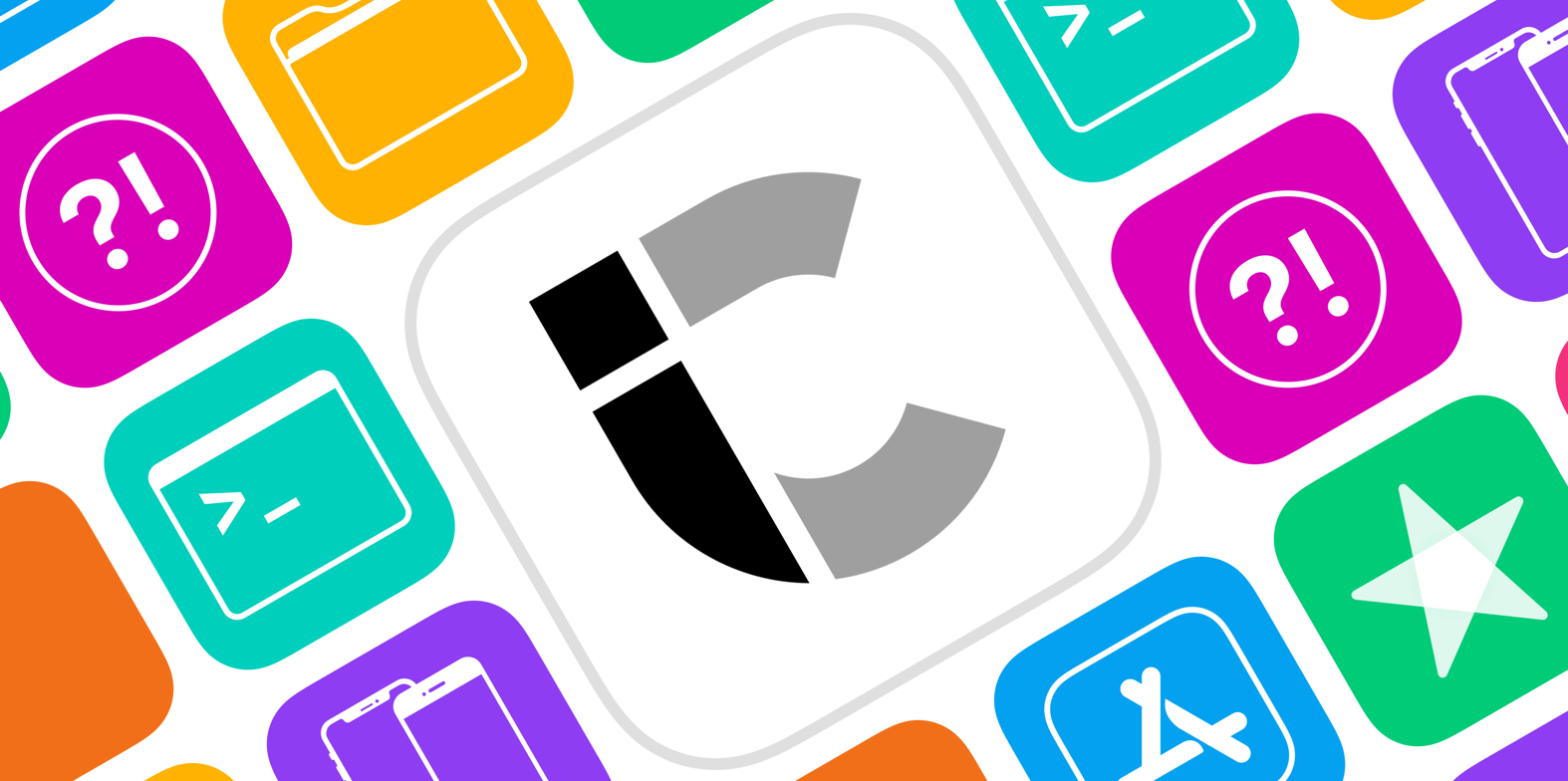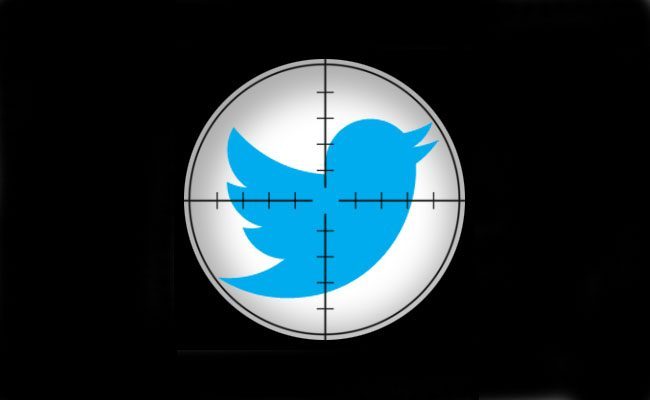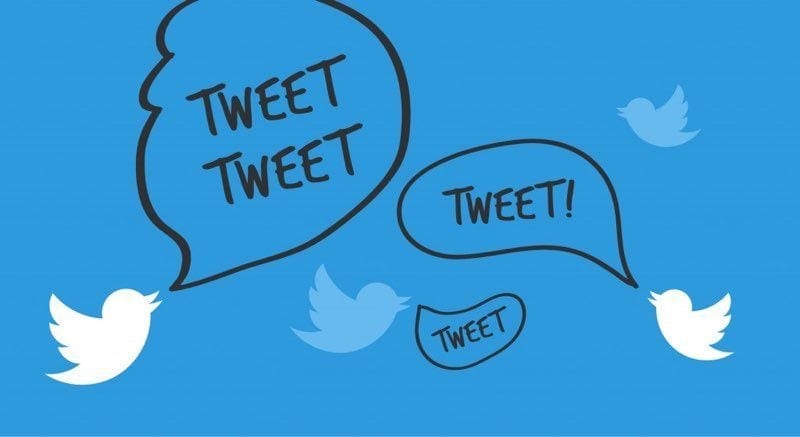Twitter/X-notificaties: zo werkt het
De meeste Twitter/X-apps bieden de mogelijkheid om notificaties of meldingen te krijgen voor specifieke personen of accounts, bijvoorbeeld die van @iCulture of @iCultureDeals! In deze tip leggen we uit hoe je dit doet, en hoe je deze pushmeldingen kunt beheren. De beste optie is om gebruik te maken van de officiële Twitter-app voor iPhone, iPad of Mac, want die verstuurt de meldingen zonder vertraging. Apps van derden zijn vrijwel onbruikbaar geworden.
Twitter/X-meldingen inschakelen
Zo schakel je pushberichten in voor een specifiek account:
- Open de Twitter/X-app.
- Ga naar het gewenste account, bijvoorbeeld iCultureDeals.
- Open de profielpagina van het account.
- Zorg dat je het account volgt en dat je meldingen van Twitter/X toestaat.
- Tik op het alarmbel-icoontje.
- Er verschijnt een pop-up onderin het scherm.
- Kies de optie Alle posts of Alle posts en antwoorden.
Voortaan ontvang je pushmeldingen van dit account op je iPhone of iPad. Je kunt er ook voor kiezen om alleen een melding te krijgen bij tweets met live-video’s, maar dit is vrij zeldzaam geworden op Twitter.
Twitter/X-notificaties beheren
Als je pushmeldingen voor één of meerdere account(s) hebt ingeschakeld, kun je deze op een centrale plek in de Twitter/X-app beheren. Dit doe je als volgt:
- Tik in de Twitter/X-app op je accountfoto.
- Ga naar Instellingen en ondersteuning > Instellingen en privacy > Meldingen.
- Tik op Voorkeuren > Pushmeldingen > Posts.
- Je ziet nu van welke personen je een melding krijgt als ze iets plaatsen. Tik op één van de personen en kies een andere optie (bijvoorbeeld Geen).
Bekijk ook even de andere opties voor meldingen. Wellicht wil je minder of juist wat meer meldingen ontvangen.
Meer Twitter/X-tips vind je hier:
- Zo bekijk je de Twitter-tijdlijn weer chronologisch
- Hoe je gemakkelijk je Twitter-geschiedenis kan verwijderen en archiveren
- Volg iCulture op social media: Twitter, Facebook, Instagram en meer
Taalfout gezien of andere suggestie hoe we dit artikel kunnen verbeteren? Laat het ons weten!